Et nous Galaxy Le Flip4 est arrivé à la rédaction, nous avons commencé à le tester. Évidemment, l’un de ses principaux atouts est l’écran externe. Vous pouvez ainsi travailler avec le téléphone sans jamais l'ouvrir. Grâce à Always On, vous ne manquerez aucun événement, même si…
Samsung Always On dans la base Galaxy Il ne s'allume pas depuis le Flip, vous devez donc l'activer manuellement après l'avoir déballé. La raison en est évidente, car l'entreprise ne veut pas que l'appareil draine son énergie inutilement, même s'il est vrai qu'un si petit écran a un effet complètement différent sur la batterie que les grands écrans des téléphones au design classique. De plus, Samsung a amélioré les fonctions de l'écran externe par rapport à la génération précédente de Flip.
Comment activer Always On v Galaxy Retournement Z4
Sans l'affichage permanent, l'écran externe du téléphone n'en affiche aucun informace, ce qui est vraiment dommage, car on n'exploite pas son potentiel, même s'il ne s'agit que d'un simple affichage d'horloge.
- Aller à Paramètres.
- Sélectionnez une offre Verrouiller l'écran.
- Cliquer sur Toujours sur l'affichage.
- Sélectionnez une option ici Montre toujours.
Comment utiliser l'écran externe Galaxy De Flip4
L'affichage externe est davantage à des fins d'information. Pensez-y davantage comme à un écran de montre intelligente. De plus, cette similarité n’est pas totalement fortuite, puisque la distribution de ke Galaxy Watch fait directement référence à Il est ainsi possible d'accéder à différentes informations dans toutes les directions dans lesquelles vous passez votre doigt sur l'écran.
Vous pourriez être intéressé par

Bien que Always On affiche l'heure, si vous souhaitez réactiver l'écran, vous devez d'abord appuyer dessus ou appuyer sur le bouton d'alimentation. À gauche, vous pouvez accéder aux notifications, à droite, vous pouvez accéder aux gadgets activés. Vous pouvez également appuyer sur une notification pour voir ce qu'elle vous dit.
Faites glisser l'écran vers le bas pour accéder à la barre de menu rapide. Vous trouverez ici les paramètres de connexion Wi-Fi et Bluetooth, de volume, de mode Avion, de lampe de poche et de luminosité de l'écran. Ensuite, lorsque vous maintenez votre doigt sur l'écran principal, vous pouvez modifier le style de l'horloge. Donc c'est vraiment très similaire Galaxy Watch et même avec des graphiques, ce qui est génial, car de cette façon, vous pouvez parfaitement faire correspondre les deux appareils.






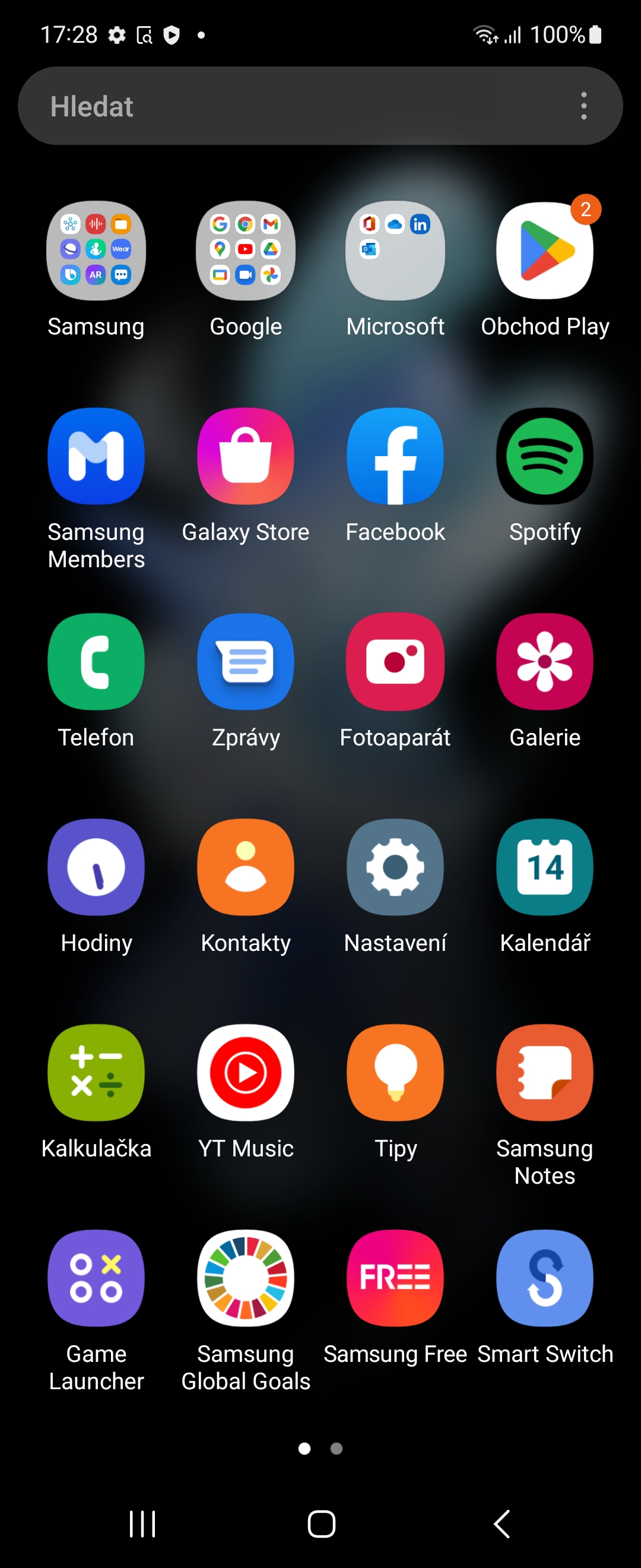
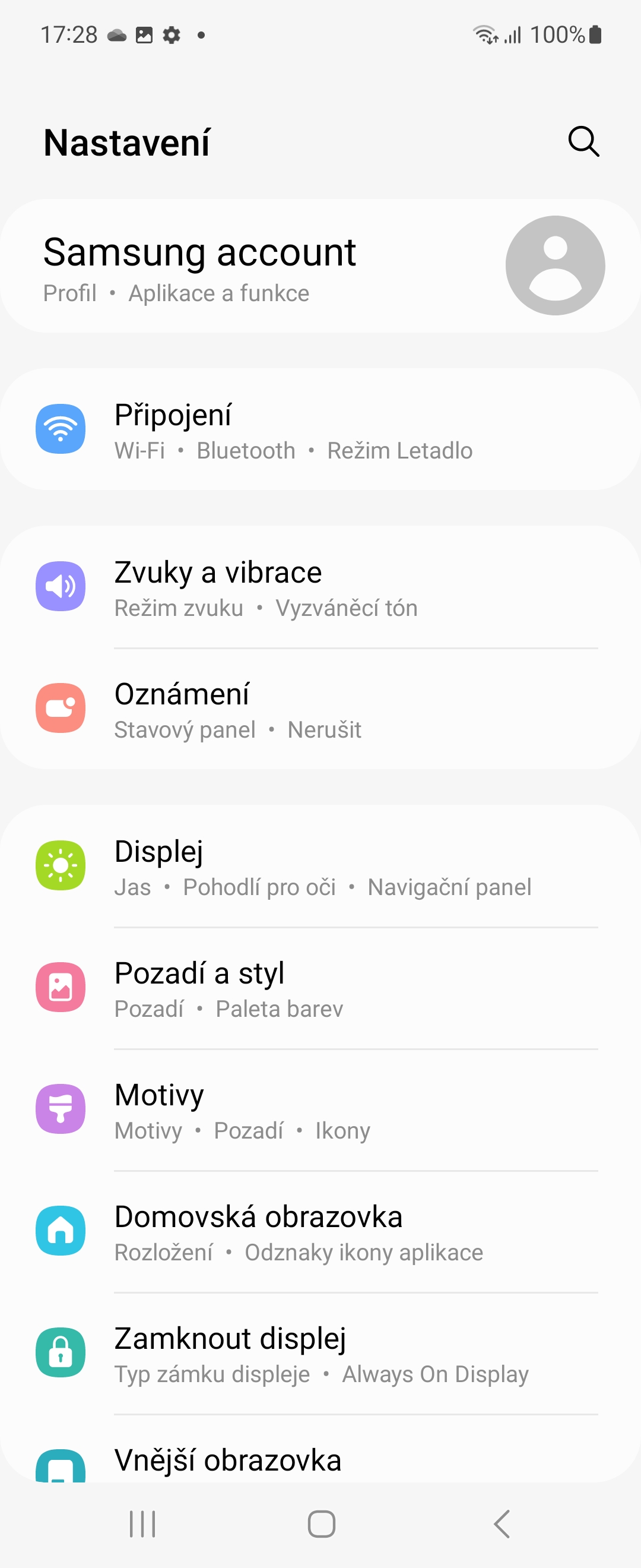


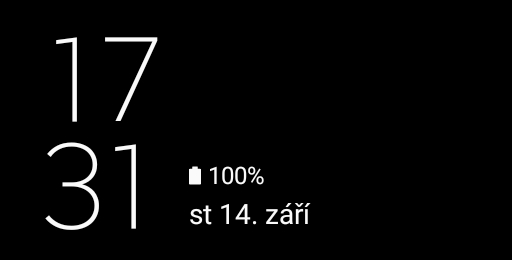
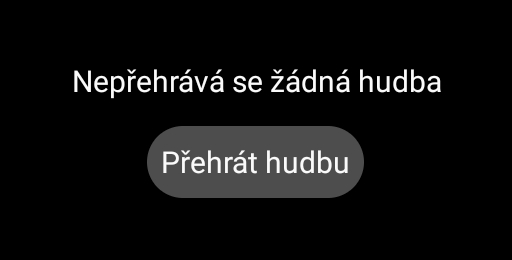


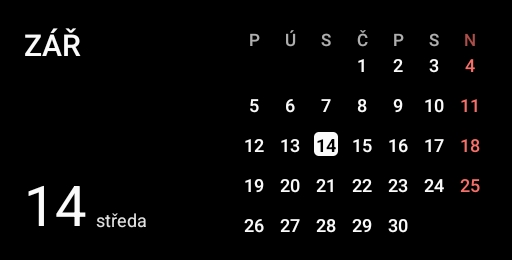
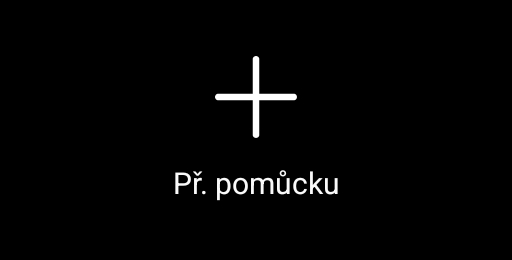
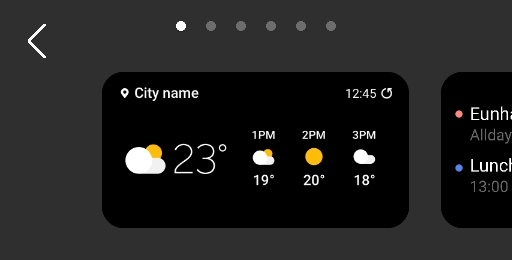
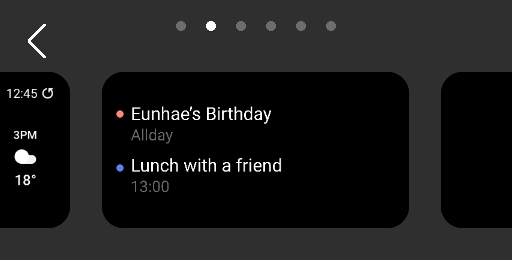
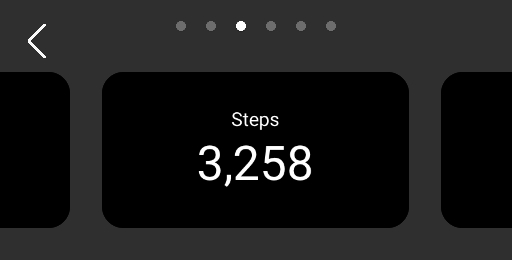
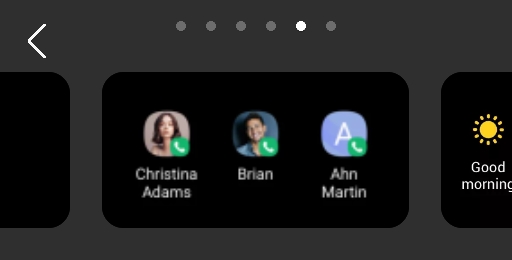

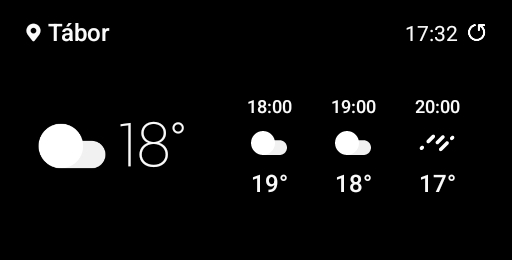

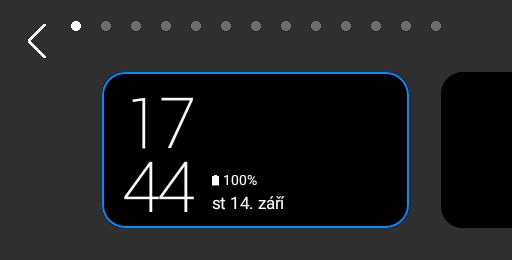
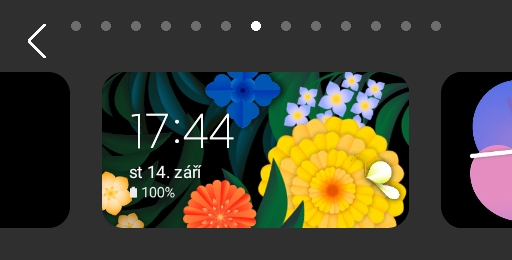
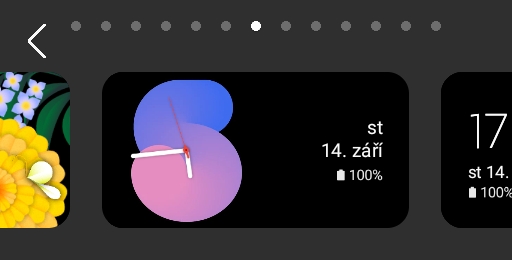
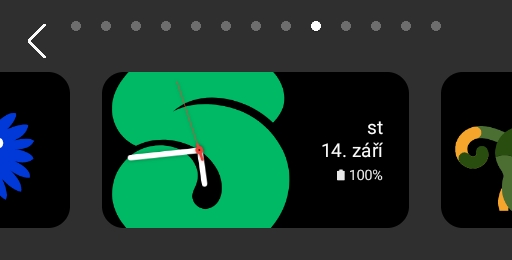
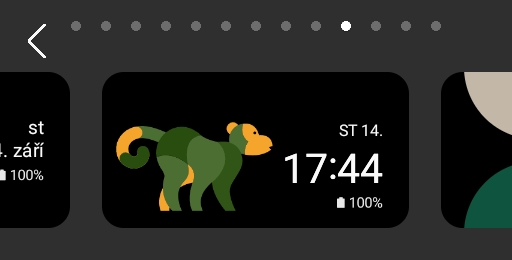
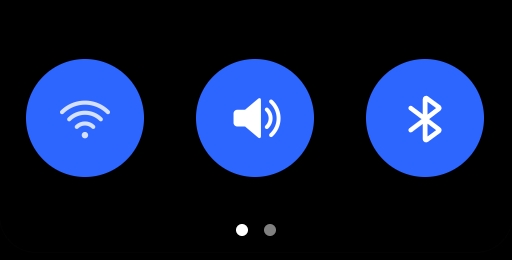
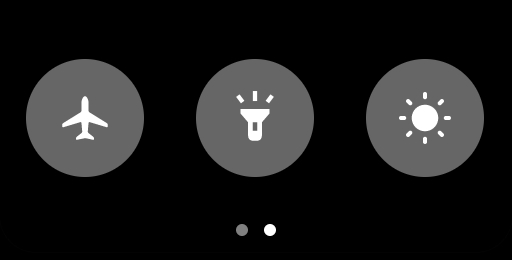




Si vous souhaitez utiliser au maximum l'écran externe, utilisez l'application CoverScreen. Ensuite, il aura un affichage complet.
Merci pour le conseil, nous allons l'essayer.
L'application fonctionne-t-elle également sur flip3 ? Merci